Faciliter, fluidifier l'informatique
1. Vérifier les liens et les réglages de partage
Après avoir réglé les "droits de partage" pour permettre aux participants d'accéder à un document en ligne par un lien (par exemple avec GoogleSlide ou Framacarte), il faut toujours vérifier que cela fonctionne pour des personnes ne dépendant pas de compte sur ce service web :- Au moyen d'un second navigateur ou d'un autre poste informatique
- Ou en ouvrant une fenêtre de "navigation privée" dans votre navigateur (Chrome ou Firefox)
2. Utiliser son ordinateur de manière adaptée
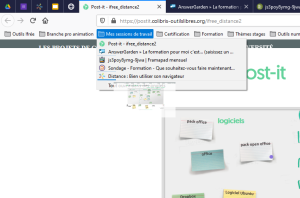
Concerver et avoir toujours sous la main ses sessions d'outils collaboratifs
- Les avoir toujours sous la main - enregistrer ses "favoris" dans la barre personnelle : Faire glisser l'onglet vers la barre des favoris. Il est possible d'organiser les favoris en différents dossiers
- Passer rapidement de l'un à l'autre - utiliser les onglets : Deux manières de faire : Touche Ctrl en même que l'on clic sur le lien avec la souris ou clic droite de la souris et on sélectionne "Ouvrir le lien dans un nouvel onglet".
- Conserver certains onglets toujours ouverts : Il est possible "d'épingler" les onglets en faisant un clic droit dessus. Ils seront réouvert au prochain lancement de votre navigateur
Utiliser deux écrans
- Un écran pour les vignettes des participants : Celui qui porte la caméra de préférence, pour regarder les participants "dans les yeux"
- Un écran pour les outils collaboratifs ou votre diaporama
3. Accompagner les participants dans leur utilisation de l'ordinateur
Faire des liens explicites
- Personnalisez les adresses quand c'est possible (nuage de mots, post-it, pad) mais sans utiliser de caractère accentué ni d'espace
- Sinon, utilisez les raccourcisseur d'URL vu.fr permet de personnaliser le lien
- Ou encore, substitué le lien a du texte explicite : cliquez ici et saisissez votre mot plutôt que https://answergarden.ch/1843643
Faire des copies d'écran
- Rapidement au clavier : en appuyant sur la touche "imp écran", l'image est allors stockée en mémoire, il ne reste plus qu'à la "coller" dans votre diaporama par exemple ou dans un logiciel de dessin (paint sous windows)
- Pour plus d'options : utiliser le logiciel "Outil capture d'écran" sous windows ou son équivalent pour votre configuration
Aider les participants à "jongler" entre les fenêtres :
- Quand les participants sont perdus dans les fenêtres qu'ils n'arrivent pas à les retrouver : Touches Alt+Tab. Toutes les fenêtres ouvertes vont s'afficher succesivement ce qui permet de sélectionner la bonne fenêtre.
- Quand la visioconférence est en mode plein écran et qu'ils n'arrivent plus à voir ce qu'il y a derrière : touche Echap.
Se connecter pour commenter.
Commentaires